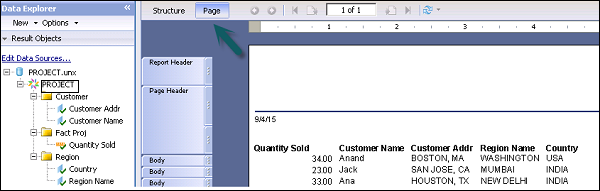Báo cáo Crystal - Điều hướng GUI
Crystal Reports cho doanh nghiệp cung cấp một giao diện cho phép bạn tạo, định dạng và xuất bản các báo cáo hiệu quả một cách nhanh chóng và dễ dàng.
Thanh menu cung cấp đầy đủ các tính năng có trong Crystal Reports for Enterprise như trong hình sau.
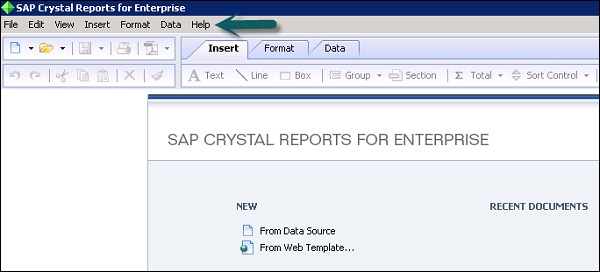
Thanh công cụ chuẩn như trong hình sau đây cho phép bạn truy cập các chức năng Báo cáo thông thường như - Mở báo cáo hiện có, tạo báo cáo mới, lưu báo cáo, in báo cáo, cắt, dán, xuất và hoàn tác.
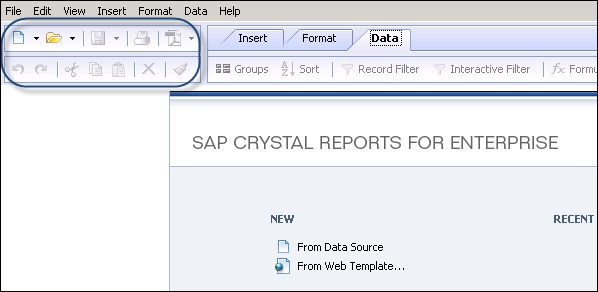
Tab Chèn cho phép bạn chèn các đối tượng vào báo cáo của mình, chẳng hạn như chèn văn bản, dòng, hộp, nhóm, phần, hình ảnh, phép tính và / hoặc biểu đồ, như được hiển thị trong hình ảnh sau đây.

Tab Định dạng như được hiển thị trong hình ảnh sau đây, cho phép bạn sử dụng các chức năng để định dạng trường đã chọn như - thay đổi kích thước phông chữ hoặc màu phông chữ, màu nền, căn chỉnh văn bản sang giữa, trái, phải, v.v.
Nó cũng cho phép bạn áp dụng định dạng có điều kiện, chẳng hạn như đánh dấu các giá trị trên hoặc dưới một giá trị ngưỡng cụ thể trong báo cáo.

Khi bạn nhấp vào tùy chọn định dạng có điều kiện ở góc trên cùng bên phải, hộp định dạng sẽ mở ra. Trong hộp này, bạn xác định điều kiện mà bạn muốn định dạng có điều kiện xuất hiện. Trong khu vực cài đặt, chỉ định định dạng xuất hiện khi điều kiện được đáp ứng, như thay đổi kiểu phông chữ hoặc màu của văn bản.
Tab Dữ liệu như được hiển thị trong hình sau cho phép bạn làm việc với các truy vấn chỉnh sửa dữ liệu, tạo nhóm và sắp xếp, áp dụng bộ lọc để giới hạn dữ liệu trong báo cáo và tạo công thức để thêm các tính toán tùy chỉnh vào báo cáo.
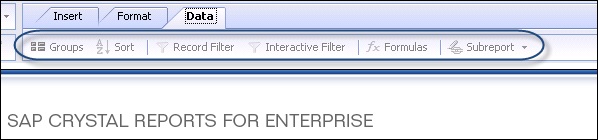
Khi bạn nhấp vào tùy chọn Bộ lọc truy vấn hoặc vào Chỉnh sửa nguồn dữ liệu, như được hiển thị trong hình ảnh sau đây, một bảng truy vấn sẽ mở ra. Trong bảng điều khiển Truy vấn, bạn có thể chọn các đối tượng mà bạn muốn xem trong báo cáo. Trong tùy chọn bộ lọc, bạn có thể áp dụng các bộ lọc để hạn chế dữ liệu được báo cáo trả về.
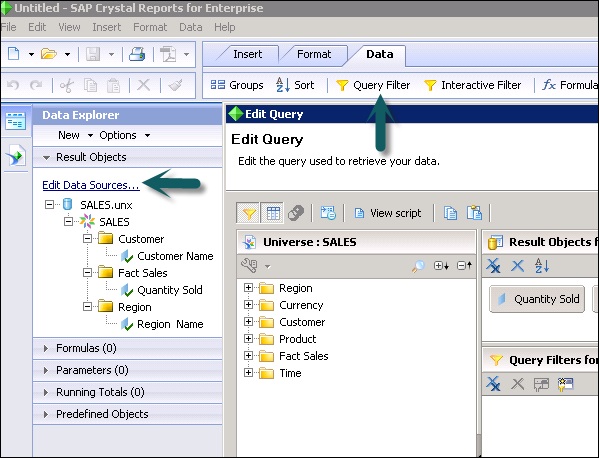
Khi bạn nhấp vào nút Công thức, như thể hiện trong hình ảnh sau đây, hội thảo Công thức sẽ mở ra. Điều này cho phép bạn sử dụng các phép tính tùy chỉnh trong báo cáo. Bạn có thể áp dụng công thức bằng cách nhập hoặc bằng cách nhấp vào đối tượng, hàm và toán tử trong trình khám phá dữ liệu.
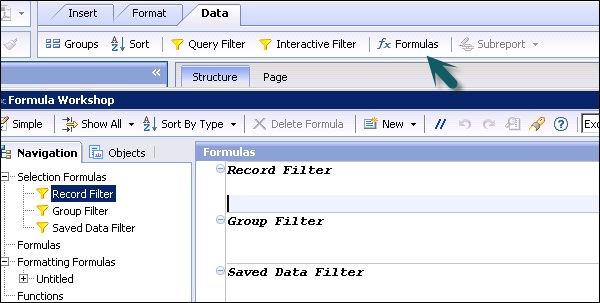
Khu vực làm việc chính trong Crystal Reports được gọi là Report Design Canvasvà được chia thành tab cấu trúc và tab trang. Crystal Report được chia thành năm phần khác nhau theo mặc định và các phần bổ sung sẽ được thêm vào nếu bạn áp dụng nhóm cho báo cáo.
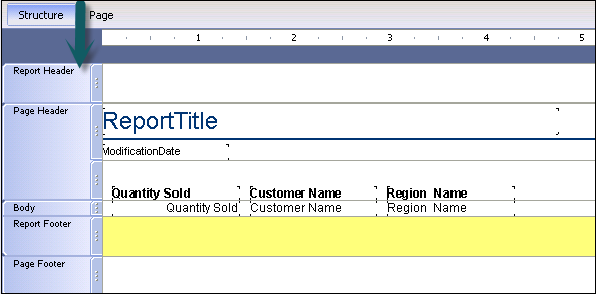
Sử dụng tab Cấu trúc, như được hiển thị trong hình trên, bạn có thể tạo cấu trúc tổng thể bằng cách đặt các mục trong các phần khác nhau của báo cáo. Bạn cũng có thể áp dụng bất kỳ sắp xếp, nhóm theo yêu cầu nào, v.v. Tại đây, bạn làm việc với trình giữ chỗ cho dữ liệu chứ không phải cho chính dữ liệu.
Tab Trang, như được hiển thị trong hình sau, hiển thị dữ liệu báo cáo trên cơ sở cấu trúc bạn đã tạo trong tab cấu trúc. Tại đây, bạn có thể đánh giá định dạng và bố cục của thiết kế báo cáo để phân phối.